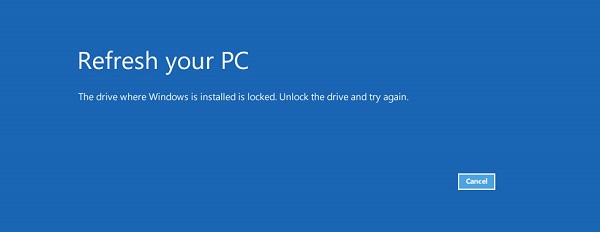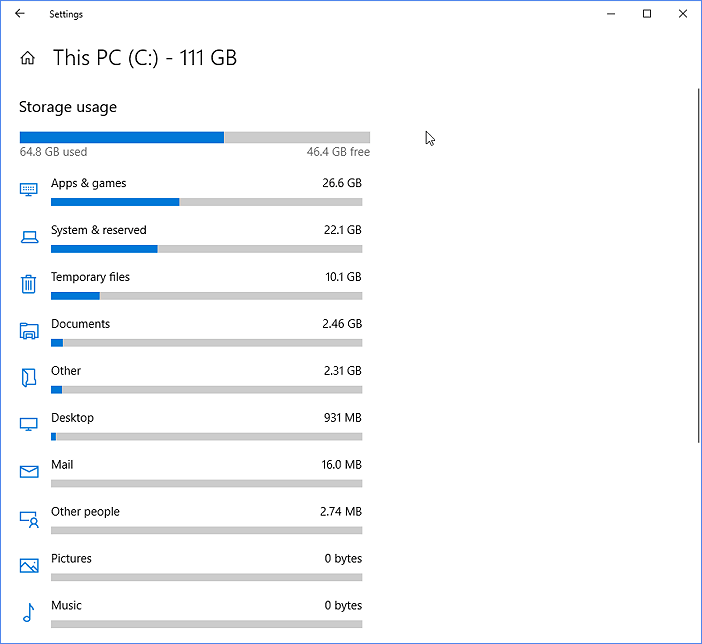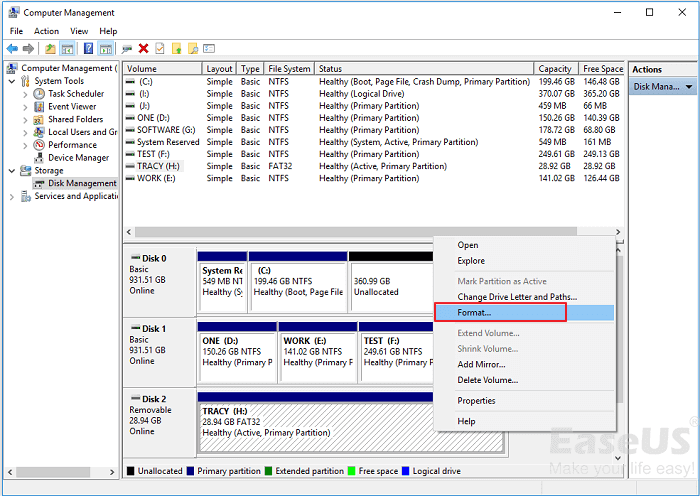-
![]() Déverrouiller le lecteur | Réparer le lecteur où Windows est installé est verrouillé
Déverrouiller le lecteur | Réparer le lecteur où Windows est installé est verrouillé le 10 Dec 2025
le 10 Dec 2025 6 min de lecture
6 min de lecture -
![]() Réparer l'erreur 'Vous devez formater le disque du lecteur'
Réparer l'erreur 'Vous devez formater le disque du lecteur' le 10 Dec 2025
le 10 Dec 2025 6 min de lecture
6 min de lecture -
4 Correctifs pour vous devez initialiser le disque
 le 10 Dec 2025
le 10 Dec 2025 6 min de lecture
6 min de lecture -
Correction rapide «La structure du disque est corrompue et illisible» sans perdre de données
 le 10 Dec 2025
le 10 Dec 2025 6 min de lecture
6 min de lecture -
![]() 2 étapes pour corriger erreur de données (contrôle de redondance cyclique)
2 étapes pour corriger erreur de données (contrôle de redondance cyclique) le 10 Dec 2025
le 10 Dec 2025 6 min de lecture
6 min de lecture -
Télécharger gratuitement la version complète de logiciel récupération de données sur disque dur avec crack
 le 10 Dec 2025
le 10 Dec 2025 6 min de lecture
6 min de lecture -
Comment récupérer les données sur un disque dur externe ?
 le 10 Dec 2025
le 10 Dec 2025 6 min de lecture
6 min de lecture -
![]() Solutions : Impossible d'ouvrir le disque dur externe et les fichiers/dossiers
Solutions : Impossible d'ouvrir le disque dur externe et les fichiers/dossiers le 10 Dec 2025
le 10 Dec 2025 6 min de lecture
6 min de lecture -
Corriger l'Erreur Windows 10 ne reconnaît pas ou ne détecte pas le deuxième disque dur
 le 10 Dec 2025
le 10 Dec 2025 6 min de lecture
6 min de lecture -
![]() Disque dur externe Seagate s'allume mais n'est pas reconnu [Résolu]
Disque dur externe Seagate s'allume mais n'est pas reconnu [Résolu] le 10 Dec 2025
le 10 Dec 2025 6 min de lecture
6 min de lecture
Sommaire
A propos du disque dur Toshiba
Le disque dur a été le dispositif dominant pour le stockage secondaire. Ils ont été largement utilisés dans les ordinateurs généraux depuis le début des années 1960. En 2019, tous les disques durs du monde sont fabriqués par cinq grandes entreprises seulement. Il s'agit de Seagate, Western Digital, Hitachi, Samsung et Toshiba. Toshiba Corporation est un conglomérat multinational japonais. Elle fabrique et commercialise de nombreux produits de manière diversifiée. Par exemple, le disque dur, l'ordinateur portable, les solutions et services basés sur Internet, etc. Le disque dur Toshiba, qui se distingue par sa fiabilité, est largement répandu dans le monde entier.
Comment récupérer gratuitement les données du disque dur Toshiba
Si votre disque dur Toshiba est confronté à l'un des problèmes ci-dessus, ne paniquez pas. Tant que votre disque dur Toshiba n'est pas physiquement endommagé, vous pouvez effectuer une récupération de disque dur Toshiba avec le logiciel de récupération de données gratuit d'EaseUS pour récupérer les données perdues. Ce logiciel professionnel de récupération des données peut faire les choses suivantes:
- Récupérer les fichiers après un formatage, une suppression accidentelle ou un crash du système.
- Support de presque tous les disques durs - Seagate SATA, Toshiba MK serial/Canivo, WD Elements SE, LaCie, et plus encore.
- Récupérer plus de 1000 types de fichiers.
- Compatible avec Windows XP - 10, Windows Server 2003 - 2019.
Suivez des étapes simples pour récupérer des données du disque dur Toshiba:
1. Télécharger
Téléchargez et lancez EaseUS Data Recovery Wizard sur votre ordinateur. Sélectionnez l'emplacement de stockage du disque où vous avez perdu des données et cliquez sur le bouton "Analyser".

2. Analyser
EaseUS Data Recovery Wizard commencera à analyser votre disque dur. Ce processus prendra un peu de temps, mais vous pouvez quand même arrêter à mi-chemin si vous avez trouvé le fichier désiré qui est déjà affiché dans le résultat.

3. Récupérer
Après l'analyse, vous pouvez prévisualiser des fichiers récupérables un par un. Ensuite, cliquez ensuite sur le bouton "Récupérer" pour les récupérer. Ici, c'est mieux d'enregistrer tous les fichiers récupérés sur un autre disque pour éviter le remplacement de données.

Conseils pour vous aider à trouver les données souhaitées:
- Filtre - Cliquez sur cette option pour accéder rapidement à vos fichiers souhaités.
- Rechercher des données - Recherchez directement le nom du fichier ou son type pour le trouver.
- Autres dossiers perdus - Cliquez sur cette option lorsque les fichiers ont perdu des noms ou des chemins.
Autres conseils pour récupérer les données du disque dur Toshiba sous Windows 10/8.1/8/7
Voici quelques conseils courants pour tenter de récupérer des données perdues sur un disque dur Toshiba :
1. Accéder à l'appareil avec un autre PC
Si votre ordinateur portable ou de bureau ne peut pas accéder aux fichiers et données de votre disque dur Toshiba, vous pouvez le connecter à un autre ordinateur. Si vous pouvez accéder au disque dur mais ne pouvez pas accéder à vos données, en raison d'une suppression ou d'un formatage accidentel, la meilleure chose à faire est probablement d'arrêter d'écrire de nouvelles données sur le disque dur.
2. Récupérer les données supprimées de la corbeille
Si vous avez perdu des données de votre disque dur Toshiba, allez dans la Corbeille et restaurez-les sur votre PC.
Étape 1. Ouvrez la corbeille sur votre PC.
Étape 2. Double-cliquez sur le fichier que vous souhaitez restaurer, puis sélectionnez "Restaurer".
3. Utiliser le service de récupération Toshiba
Certains ordinateurs portables Toshiba comprennent l'utilitaire de récupération de disque dur Toshiba, qui est stocké dans une partition spéciale sur le disque dur, avec les fichiers système. Cet utilitaire peut être utilisé pour la "récupération" du disque dur à son état d'origine. Maintenez la touche 0 (zéro) enfoncée. Vous verrez 3 options :
- Restaurer l'image originale de l'usine (recommandé).
- Restaurer la partition C : du disque dur sans modifier la taille actuelle de la partition (option avancée).
- Restaurer l'image en C : partition à la taille spécifiée par l'utilisateur (option avancée).
Choisissez l'une des options et continuez avec la procédure simple.
Conclusion
Les solutions supplémentaires ci-dessus sont simples mais présentent de nombreuses limites. À moins que le disque dur ne soit gravement endommagé physiquement, la meilleure façon de le réparer serait peut-être de le formater. Par conséquent, pour récupérer vos données perdues, EaseUS Data Recovery Wizard Free doit être votre premier choix.
Quelles sont les causes de la perte de données du disque dur de Toshiba
Les données du disque dur de Toshiba peuvent se perdre facilement. Si vous ne disposez pas d'une sauvegarde de vos fichiers, vous devez récupérer les données Toshiba. Voici quelques causes courantes de perte de données sur le disque dur de Toshiba.
- Fichiers supprimés accidentellement par les touches shift + delete.
- Disque dur corrompu par une attaque de virus, une panne de courant, etc.
- Les disques durs ont été formatés accidentellement.
- Panne du système ou échec de l'application.
- Les structures des disques durs ont été endommagées ou supprimées.
FAQ sur la récupération des disques durs Toshiba
Grâce à l'outil de récupération Toshiba, vous pouvez récupérer facilement les données perdues. Si vous avez encore des questions, lisez ces questions connexes pour obtenir une aide supplémentaire.
Comment puis-je restaurer mon disque dur Toshiba ?
Étapes pour récupérer les données d'un disque dur Toshiba :
Étape 1. Lancez l'assistant de récupération des données EaseUS, choisissez la partition de votre disque dur où vous avez perdu des données et cliquez sur Scan.
Étape 2. Lorsque le balayage est terminé, trouvez les fichiers perdus du disque dur dans Fichiers supprimés ou Fichiers perdus et double-cliquez pour les prévisualiser.
Étape 3. Sélectionnez tous les éléments et fichiers souhaités, et cliquez sur Récupérer pour enregistrer les données de la partition du disque dur trouvée.
Que signifie la récupération des disques durs ?
La récupération de disque dur est le processus de récupération des données et de restauration d'un disque dur dans sa dernière bonne configuration connue, après qu'un système, ou un disque dur, ait planté, ou ait été corrompu ou endommagé.
Comment réparer une panne de disque dur sur un ordinateur portable Toshiba ?
Allez dans Paramètres, cliquez sur Mise à jour et sécurité. Onglet "Recovery", sélectionnez "Advanced Startup", et cliquez sur "Restart now". Pour en savoir plus, veuillez visiter Réparer un disque dur externe Toshiba ne fonctionne plus/non reconnu.
Pourquoi mon disque dur interne n'est-il pas détecté ?
Le BIOS ne détectera pas un disque dur si le câble de données est endommagé ou si la connexion est incorrecte. Les câbles ATA série, en particulier, peuvent parfois tomber de leur connexion. Veillez à vérifier que vos câbles SATA sont bien connectés à la connexion du port SATA.
Cette page vous a-t-elle été utile ?

Logiciel de récupération
de données gratuit
Récupérez 2 Go gratuitement !
-
Nathalie est une rédactrice chez EaseUS depuis mars 2015. Elle est passionée d'informatique, ses articles parlent surtout de récupération et de sauvegarde de données, elle aime aussi faire des vidéos! Si vous avez des propositions d'articles à elle soumettre, vous pouvez lui contacter par Facebook ou Twitter, à bientôt!…

20+
Ans d’expérience

160+
Pays du monde d'entier

72 millions+
Utilisateurs

4,8 +
Note de Trustpilot